如何组装一台PC主机
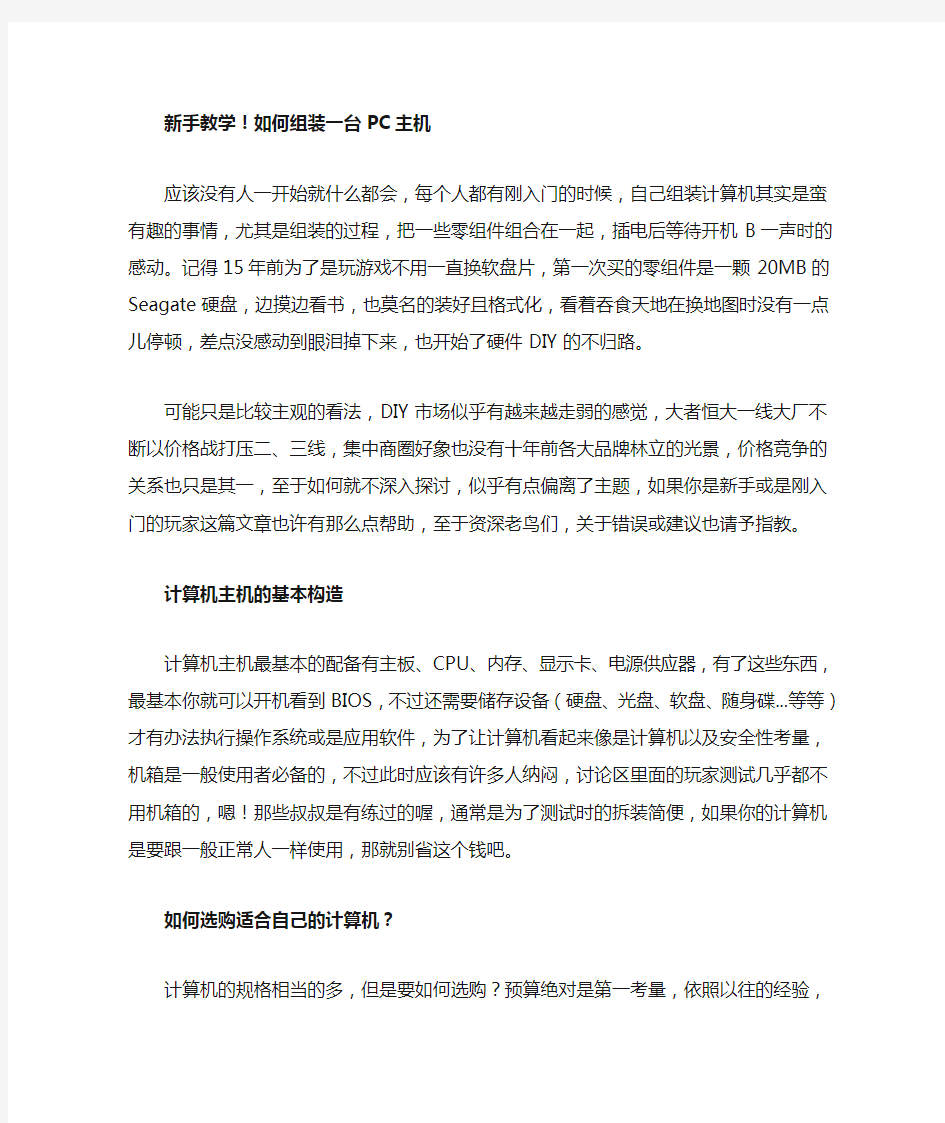
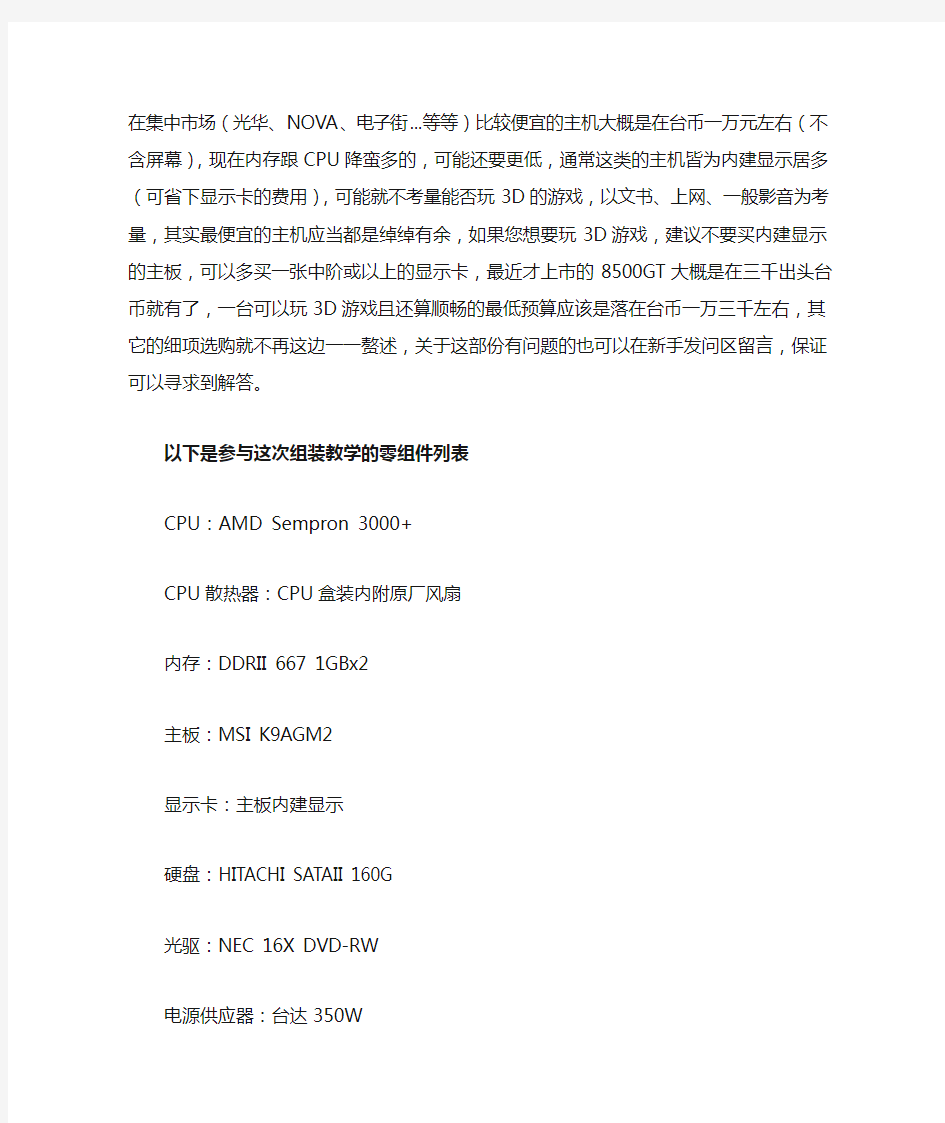
新手教学!如何组装一台PC主机
应该没有人一开始就什么都会,每个人都有刚入门的时候,自己组装计算机其实是蛮有趣的事情,尤其是组装的过程,把一些零组件组合在一起,插电后等待开机B一声时的感动。记得15年前为了是玩游戏不用一直换软盘片,第一次买的零组件是一颗20MB的Seagate硬盘,边摸边看书,也莫名的装好且格式化,看着吞食天地在换地图时没有一点儿停顿,差点没感动到眼泪掉下来,也开始了硬件DIY的不归路。
可能只是比较主观的看法,DIY市场似乎有越来越走弱的感觉,大者恒大一线大厂不断以价格战打压二、三线,集中商圈好象也没有十年前各大品牌林立的光景,价格竞争的关系也只是其一,至于如何就不深入探讨,似乎有点偏离了主题,如果你是新手或是刚入门的玩家这篇文章也许有那么点帮助,至于资深老鸟们,关于错误或建议也请予指教。
计算机主机的基本构造
计算机主机最基本的配备有主板、CPU、内存、显示卡、电源供应器,有了这些东西,最基本你就可以开机看到BIOS,不过还需要储存设备(硬盘、光盘、软盘、随身碟...等等)才有办法执行操作系统或是应用软件,为了让计算机看起来像是计算机以及安全性考量,机箱是一般使用者必备的,不过此时应该有许多人纳闷,讨论区里面的玩家测试几乎都不用机箱的,嗯!那些叔叔是有练过的喔,通常是为了测试时的拆装简便,如果你的计算机是要跟一般正常人一样使用,那就别省这个钱吧。
如何选购适合自己的计算机?
计算机的规格相当的多,但是要如何选购?预算绝对是第一考量,依照以往的经验,在集中市场(光华、NOVA、电子街...等等)比较便宜的主机大概是在台币一万元左右(不含屏幕),现在内存跟CPU降蛮多的,可能还要更低,通常这类的主机皆为内建显示居多(可省下显示卡的费用),可能就不考量能否玩3D的游戏,以文书、上网、一般影音为考量,其实最便宜的主机应当都是绰绰有余,如果您想要玩3D游戏,建议不要买内建显示的主板,可以多买一张中阶或以上的显示卡,最近才上市的8500GT大概是在三千出头台币就有了,一台可以玩3D 游戏且还算顺畅的最低预算应该是落在台币一万三千左右,其它的细项选购就不再这边一一赘述,关于这部份有问题的也可以在新手发问区留言,保证可以寻求到解答。
以下是参与这次组装教学的零组件列表
CPU:AMD Sempron 3000+
CPU散热器:CPU盒装内附原厂风扇
内存:DDRII 667 1GBx2
主板:MSI K9AGM2
显示卡:主板内建显示
硬盘:HITACHI SATAII 160G
光驱:NEC 16X DVD-RW
电源供应器:台达350W
机箱:Cooler Master Elite 340
除了上述这些东西,你还需要一把大小长短适中且好转的十字螺丝起子,还有平坦的桌面。
先别急着把主板装上机箱
先别急着把主板装上机箱,一开始可以先从CPU着手,把CPU先装到主板,因为机箱内的空间有限,如果先把主板装到机箱的再装CPU的话会比较不顺手,如图所示,CPU若装错脚位也是装不进去的,以AM2的CPU为例,CPU上面有个金色三角形图标,对准主板上的socket脚座的三角形图标轻轻温柔的放进去,如果放不进去,请检查一下脚位是否正确或是CPU上的脚有歪掉。
放进去之后,把卡榫往下压,固定好CPU。
接着就是安装CPU散热器,原厂的风扇都算是相当简单安装,在安装之前,CPU 要涂上散热膏,其主要的目的是让CPU与散热器有比较紧密的接触,达到最佳的散热效果,如下图标,原厂风扇都会直接贴一层散热膏在底座,此时就不需要在CPU上涂抹散热膏,如果你有比较好的散热膏可以使用,可以用去渍油将底座的
散热膏抹掉,注意涂抹散热膏时主要是让CPU可以完全接触到散热器底座即可,不是越多越好,薄薄一层即可,我有看过有人涂抹”整颗”CPU,包括连CPU的背部跟针脚…这么做并不会让CPU比较凉。
将CPU散热器沟槽扣上Scoket座两边,在将卡榫扳上扣紧。
这样就已经完成了,接着在主板上找到CPU FAN的pin脚,将散热器的风扇电源线插上,新的已经为4pin,有防呆装置,插反了是插不进去的。
接着可以先将内存插上,内存都有防呆装置,在中间的地方有个凹槽,只要对准主板插入即可,可避免插反了把内存给烧了,通常我们都会买两只一样的内存来跑双信道,有些主板的规格不同,可能会有四个插槽,至于插在哪两个槽会激活双信道就得看看说明书,如果只有两个槽应该是没有这困恼。
接着可以把主板先放到旁边,拿出机箱内的螺丝,先找出铜柱把它锁到机箱上,锁的孔位要特别注意有应对主板的孔位,如果底部有铜柱却没对应到主板的孔位,铜柱若顶到主板底部线路是非常有可能会造成短路的,要特别注意。
连接控制线与信号灯
把主板锁上机箱之前可以先把电源供应器锁上,有些机箱并不是很大,如果先锁主板的话,电源供应器可能会不好安装,接着将主板所附的IO挡板装上。
在装上主板的时候,还是得提醒一下,机箱上全部的铜柱一定要对应主板上的孔位,如果是因为安装烧毁可是算人为喔!不在保固范围内。
装好主板后可以将机箱前置的一些IO功能拉上,通常比较常见的是前置音效与USB接口,如下图标为前置音效的线,在主板上可以轻易找到,因为每一款主板的位置都不大相同,可以在主板说明书上找一下,大多都会有防呆装置,对准有缺脚的插上准没错。
一般的机箱通常会有两组前置USB,在主板上可以找到扩充USB的PIN脚,插上时要注意顺序VCC、USB-、USB+、GND插反了会烧掉喔。
接着就是面板的开关与LED灯,分别有POWER SW(电源开关)、RESET SW(重置键)、HDD LED(硬盘讯号灯)、P LED(电源指示灯),通常这些PIN脚会在主板的右下角。
有些主板可能碍于布线空间的关系,标示如果不是很清楚,没关系!可以拿出主板说明书来参考,不懂英文也不要紧,只要找到相关的图标,位置还是一目了然,正负都标示的相当清楚,如果你的机箱上的线没有标示正负,有个简单的分辨方法,通常有颜色的就是正,白色为负。
接上各装置的电源线
把线都接好之后就比较轻松了,光驱与硬盘的安装都算是相当简单,装光驱前先把挡板拆下来,有些机箱的挡板很好拆,挡板与面板通常是由卡榫卡住而已,只要从内往外敲就可以敲下来,或者是把卡榫扳开即可拆下档板。
将光盘与硬盘用螺丝固定好之后,接上排线与电源线,这两者都有防呆装置只要仔细看要装错实在有点难度,排线会有一边为红色,那是PIN脚的第一脚位,通常是与电源线的红线相对。
主板上得IDE插槽也有防呆装置,对准缺口不会错的,SATA的接口也是一样,不过要小心SATA的接口可能比饼干还脆弱的,一不小心太粗鲁可能就扳断了。
目前的主板上都有很多组SATA,随便插一个都可以正常使用,再来就可以把电源线接上,旧款的电源供应器的主电源线会与现在的主板有点差异,少了四只脚,不过仍然是可以正常的运作,也不用担心会插错边,防呆装置万岁!
应该是从K7、P4之后就还得接额外的小4PIN,SATA硬盘可能会有两种电源接口(如下图),只要择期一即可,不用两个都插。
都安装完成之后凌乱的线有可能会卡到风扇,可以把线整理一下,主要是看起来没那么乱,内部的散热也会比较良好,其实我并不大会整线,曾经看过整线达人可以不需要束线就整得相当美。
安装好之后,当然要试一下能不能开机,如果你听到B一声,恭喜你基本上没什么问题了。
无法开机的常见问题?
1. 开机后马上瞬间断电?有可能是主板的短路保护,请重新检查主板底部是否有跟铜柱接触短路,或是USB、1394等等插错脚位,切记不要有此问题别铁齿一直按电源,可能几次瞬断后就是烧了某些东西了。
2. 有不断的BB声?可能是内存或是显示卡没有插好的关系,关于BIOS声音的提示可以参考
AMI BIOS
响铃故障与含义
1短内存刷新失败“刷新”意为更新。
2短内存较验错误
3短基本内存错误指640K的基本内存。
4短系统时钟错误
5短处理器错误
6短键盘控制器错误
7短实模式错误
8短显示内存错误
9短 ROM BIOS检验和错误
1长3短内存错误
1长8短显示测试错误
Award BIOS
响铃故障与含义
1短系统启动正常
2短非致命错误仍可启动。
1长1短内存错误
1长2短显示错误
1长3短键盘控制器错误
不断短响内存出错
不断长响电源出错
基本上计算机DIY已经相当多年,有许多零组件都有防呆装置,安装、拆装都算是相当的人性化,几乎没有什么技术性,只要别粗心大意即可,接着就是保佑别买到不良品了。
计算机组装与维修教案设计
计算机组装与维修教案 (总学时:30学时) 第1章计算机组装与维修的基础知识 教学设想: 1. 学时:2学时 2. 课型:新授课 3. 重点与难点: (1) 计算机组装与维修的基本概念。 (2) 计算机故障的分类方法和维修方法。 (3) 计算机维修的原则。 教学目标: 1. 教学知识点: (1) 计算机系统的构成及其对环境的要求。 (2) 计算机组装与维修的基本概念。 (3) 计算机故障的分类方法和维修方法。 (4) 计算机维修的原则。 2. 能力训练要求: (1) 了解计算机系统的构成及其对环境的要求。 (2) 掌握计算机组装与维修的基本概念。 (3) 掌握计算机故障的分类方法和维修方法。 (4) 掌握计算机维修的原则。 教学方法: 讲解→课堂练习→答疑→作业 教学过程: 1.引言:计算机系统的构成及其对环境的要求。 (1).计算机系统的硬件组成 a)中央处理器(CPU)CPU :Central Processing Unit(中央处理器)
b)存储器 c)输入设备 d)输出设备 e)总线 f)主板 g)机箱 (2).计算机系统的软件组成 a)系统软件 b)应用软件 (3).计算机的基本工作原理 冯●诺依曼结构的主要特点: a)计算机由输入,存储,控制,运算和输出五大功能部件组成 b)计算机内部采用二进制数 c)将程序(却指挥计算机工作的命令集合)存储在计算机内,简称“程序存储”
2. 内容讲解: (1). 计算机组装与维修的基本概念: 计算机已成为不可缺少的工具,而且随着信息技术的发展,在电脑使用中面临越来越多的系统维护和管理问题,如系统 硬件故障、软件故障、病毒防范、系统升级等,如果不能及 时有效地处理好,将会给正常工作、生活带来影响。为此,提供全面的 计算机系统维护服务,使您以较低的成本换来较为稳定的系统性能。一台电脑是由许许多多的零部件组成,只有这些零部件组合在一起协调的工作,才能称之为电脑。但其工作原理却没有变,其中包括主板、CPU 、内存、硬盘、显卡、声卡等等。 (2). 计算机故障的分类方法和维修方法 软件故障: 软件故障是指安装在计算机中的操作系统或者软件发生错误而引起的故障,主要包括以 计算机系统的基本组成结构图 计算机系统 硬件系统 软件系统 主机 外设 中央处理器(CPU) 内存储器 控制器 运算器 RAM ROM 输入设备 输出设备 外存储器 存储器 系统软件 应用软件 操作系统 语言处理程序 工具软件 应用软件包 面向问题的程序
电脑组装图解
电脑组装图解 第一步:安装CPU处理器 当前市场中,英特尔处理器主要有32位与64位的赛扬与奔腾两种(酷睿目前已经上市,酷睿处理器是英特尔采用0.65制作工艺的全新处理器,采用了最新的架构,同样采用LGA 775接口,在今后一段时间内,英特尔将全面主推酷睿处理器。由于同样采用LGA 775接口,因此安装方法与英特尔64位奔腾赛扬完全相同)。32位的处理器采用了478针脚结构,而64位的则全部统一到LGA775平台。由于两者价格差距已不再明显,因此我推荐新装机用户选择64位的LGA775平台,32位的478针脚已不再是主流,不值得购买。
上图中我们可以看到,LGA 775接口的英特尔处理器全部采用了触点式设计,与478针管式设计相比,最大的优势是不用再去担心针脚折断的问题,但对处理器的插座要求则更高。 这是主板上的LGA 775处理器的插座,大家可以看到,与针管设计的插座区别相当的大。在安装CPU之前,我们要先打开插座,方法是:用适当的力向下微压固定CPU的压杆,同时用力往外推压杆,使其脱离固定卡扣。
压杆脱离卡扣后,我们便可以顺利的将压杆拉起。 接下来,我们将固定处理器的盖子与压杆反方向提起。
LGA 775插座展现在我们的眼前。 在安装处理器时,需要特别注意。大家可以仔细观察,在CPU处理器的一角上有一个三角形的标识,另外仔细观察主板上的CPU插座,同样会发现一个三角形的标识。在安装时,处理器上印有三角标识的那个角要与主板上印有三角标识的那个角对齐,然后慢慢的将处理器轻压到位。这不仅适用于英特尔的处理器,而且适用于目前所有的处理器,特别是对
计算机组装和维护大作业
全国计算机应用技术证书考试National Applied Information Technology Certificate 《计算机组装与维护》002模块 作业设计 学员姓名:邵宇 学员编号: 指导教师姓名:赵志强 培训机构名称:天津渤海职业技术学院 培训机构代码: 120313 完成日期:2010-5-29
前言 作业名称:多媒体计算机组装与维护作业设计 ⑴素材说明 文字、图片等素材的来源: ①来自百度搜索 ②图片来自中关村在线 ③文字来自泡泡网 ⑵完成任务的目标 ①掌握现代计算机组成结构与内部部件的连接; ②具有配置一台有较高性能价格比的多媒体计算机系统的能力; ③掌握微机的装机过程与常用软件的安装与调试,并能理论联系实践,在掌握微机维修、维护基本方法和原理基础上,能分析、判断和处理常见的故障。
目录 一.用户需求..................................................... - 5 - 1. 用户需求说明:.................................................... - 5 - 2.计算机配置表....................................................... - 5 - 3. 硬件选配说明...................................................... - 5 - ⑴选购CPU,Intel 酷睿2四核 Q8200(盒), .......................... - 5 - ⑵选购主板,微星 P45 Neo2-FR,................................... - 6 - ⑶选购内存,金士顿 2GB DDR2 800(窄板)........................... - 7 - ⑷选购硬盘,希捷 500GB 7200.12 16M(串口/散)..................... - 7 - ⑸选购显卡,盈通 G9800GT-1024GD3 战神版......................... - 8 - (6) 选购显示器,LG W1942SP ....................................... - 8 - (7)选购电源,长城静音大师BTX-400SD ............................. - 9 - (8)选购音箱,漫步者C2 ........................................... - 9 - (9) 选购鼠标键盘套装............................................ - 10 - 二、硬件装机流程............................................... - 11 - 1. 硬件装机流程图................................................... - 11 - 2. 装机过程说明.................................................... - 11 - (1) 组装前的准备.................................................... - 11 - 1)工具准备..................................................... - 11 - 2) 材料准备..................................................... - 12 - 3) 装机过程中的注意事项......................................... - 12 - (2) 电源的安装...................................................... - 12 - (3) CPU的安装...................................................... - 13 - (4) 内存的安装...................................................... - 15 - (5) 主板的安装...................................................... - 15 - 1) 准备工作:................................................... - 15 - 2) 安装主板..................................................... - 16 - 3)连接机箱接线................................................. - 16 - (6) 安装硬盘和光驱.................................................. - 17 - (7) 安装显卡........................................................ - 18 - (8) 机箱内部连线.................................................... - 18 - (9) 连接外部设备.................................................... - 19 - 三、软件装机过程.............................................. - 20 - 1. 软件装机流程图................................................... - 20 - 2. 设置BIOS ........................................................ - 20 - 3. 硬盘分区与格式化................................................. - 25 - 4. 预装软件规划表................................................... - 28 - 5 . 安装操作系统.................................................... - 28 - 6 .驱动的安装....................................................... - 30 - 7.系统安全软件的安装................................................ - 31 - 8.应用软件安装...................................................... - 33 - 1) 安装Dreamweaver8 ............................................ - 33 -
台式机组装教程完整版
我是一个新手,就是用的这个将电脑给组装上了 其实自己组装电脑,真的不是特别费事,而且性价比肯定很高,所以建议一些人还是自己组装电脑比较好,虽然可能费点时间 DIY装机是一个永恒的话题,电子元件集成度的飞速提升令装机变得异常简单,期间甚至不需要我们具备任何电工知识。事实上,装机的更大意义在于让大家享受DIY的乐趣,同时尽快掌握一些相关的硬件知识,以便积累一些对应初级硬件故障的经验。并且能够有一个好的电脑,今天,我们将带领对PC硬件还不熟悉的用户去体验一下DIY装机的全过程。 装机必备——硬件基础知识 不可否认,尽管装机是一件相当简单的事情,但是如果缺乏一些相关的基础知识的话,也会遇到很多困难,甚至造成无法挽回的硬件损坏。 CPU与芯片组配合: 目前桌面处理器主要分为两大派系:AMD的SocketAM2/AM2+以及Intel的LGA775,这些主板的芯片组主要都为Intel、AMD、NVIDIA以及VIA这四家芯片组厂商供应,为了帮助大家了解芯片组厂商与CPU的对应关系,我们将其总结如下: 主流芯片组接口类型对应主流处理器厂商Phenom FX / Phenom X4 / Phenom X2接口:Socket AM2+、AMD、NVIDIASocket
Athlon X2/接口Athlon64AMDVI系列处理器SocketAMAM2/AM264 FX / Athlon 64 / Sempro系列处理InteIntel Core 2 Quad / Core 2 Extreme / Core 2 Duo/ LGA 77Pentium D / Pentium 4 / CeleroVINVIDI品Intei系酷型i3 322 类CP核
手把手教你组装电脑(真正的全过程)
手把手教你组装电脑(真正的全过程) 一、装机前的准备工作 1、工具准备常言道“工欲善其事,必先利其器”,没有顺手的工具,装机也会变得麻烦起来,那么哪些工具是装机之前需要准备的呢?(见图1,从左至右为“尖嘴钳、散热膏、十 字解刀、平口解刀”) ①十字解刀:十字解刀又称螺丝刀、螺丝起子或改锥,用于拆卸和安装螺钉的工具。由于计算机上的螺钉全部都是十字形的,所以你只要准备一把十字螺丝刀就可以了。那么为什么要准备磁性的螺丝刀呢?这是因为计算机器件按装后空隙较小,一旦螺钉掉落在其中想取出来就很麻烦了。另外,磁性螺丝刀还可以吸住螺钉,在安装时非常方便,因此计算机用螺丝刀多数都具有永磁性的。 ②平口解刀:平口解刀又称一字型解刀。如何需要你也可准备一把平口解刀,不仅可方便安装,而且可用来拆开产品包装盒、包装封条等。③镊子:你还应准备一把大号的医用镊子,它可以用来夹取螺钉、跳线帽及其它的一些小零碎动西。 ④钳子:钳子在安装电脑时用处不是很大,但对于一些质量较差的机箱来讲,钳子也会派上用场。它可以用来拆断机箱后面的挡板。这些挡板按理应用手来回折几次就会断裂脱落,但如果机箱钢板的材质太硬,那就需要钳子来帮忙了。 建议:最好准备一把尖嘴钳,它可夹可钳,这样还可省却镊子。 ⑤散热膏:在安装高频率CPU时散热膏(硅脂)必不可少,大家可购买优质散热膏(硅脂)备用。
2、材料准备 ①准备好装机所用的配件:CPU、主板、内存、显卡、硬盘、软驱、光驱、机箱电源、键盘鼠标、显示器、各种数据线/电源线等。 ②电源排型插座:由于计算机系统不只一个设备需要供电,所以一定要准备万用多孔型插座一个,以方便测试机器时使用。 ③器皿:计算机在安装和拆卸的过程中有许多螺丝钉及一些小零件需要随时取用,所以应该准备一个小器皿,用来盛装这些动西,以防止丢失。 ④工作台:为了方便进行安装,你应该有一个高度适中的工作台,无论是专用的电脑桌还是普通的桌子,只要能够满足你的使用需求就可以了。 3、装机过程中的注意事项 ①防止静电:由于我们穿着的衣物会相互摩擦,很容易产生静电,而这些静电则可能将集成电路内部击穿造成设备损坏,这是非常危险的。因此,詈迷诎沧扒埃?用手触摸一下接地的导电体或洗手以释放掉身上携带的静电荷?? ②防止液体进入计算机内部:在安装计算机元器件时,也要严禁液体进入计算机内部的
计算机组装过程
计算机组装过程 一、准备组装计算机所需的部件: 主板CPU CPU风扇内存显示卡网卡声卡硬盘键盘鼠标显示器主机箱等 二、组装主机: 1、安装电源: 电源一般安装在主机箱尾部的上端,其作用是将高压交流电变为低压直流电,供主机板和其它部件使用。 2、安装硬盘等驱动器: 硬盘的作用是存储数据和程序,它是计算机必不可少的设备。 3、安装CPU CPU是计算机系统的核心部件,它是计算机的指挥中心和运算中心,它决定了计算机的速度和性能。安装时,注意先把CPU插座的压杆往上拔到90度以上,然后把CPU的1脚对应CPU插座的1脚,再适当用力往下压按CPU,最后把压杆归位即可。 4、安装CPU风扇 在安装CPU风扇前,先要在CPU的表面上涂一层散热硅胶,再把CPU风扇固定在CPU上。 5、安装内存条 内存是计算机处理数据的场所,将内存条接口对准内存插槽接口,向下压按即可。 6、安装主机板 主板是计算机的“灵魂”,或者说是各部件的“家”,各部件必须通过
主板上的各种通道和接口才能相互通讯连接,安装时注意把主板上的几个螺丝孔对准主机箱螺丝孔,上好螺丝即可固定安装好主板。 7、安装显示卡、网卡、声卡 由于这块主板集成了显示卡、网卡、声卡等芯片,所以一般情况下不用额外安装它们了,这样就为我们节省了很多资源。 8、连接电源线 连接主板与硬盘、主板与CPU风扇、主板与电源之间的连线。 9、连接面板指示灯及开关 主机组装完毕,请检查各部件连接。 三、连接外部设备 1、连接显示器: A、把显示器的信号线与主机箱后部的显示卡的D型输出端连接。 B、连接显示器电源:把显示器电源的另一端连接到电源插座上。 2、连接键盘和鼠标 按对应的颜色接口,对齐方向,将键盘插头和鼠标插头连接到主机的插口上。 基本的外设连接完毕。 四、通电开机自检 检查各种连接,确认无误后连接主机电源,打开显示器开关,主机开关,出现WINDOWS桌面,启动成功,组装完成。
组装电脑全过程高清图解
图解DIY高手组装电脑全过程 攒机装电脑,对于DIY“老鸟”来说并不是什么难事,甚至“老鸟”们都不把装机看成是一门技术。但对于大部分刚入门的“菜鸟”而言,自已亲自动手装台电脑并不容易。很多在暑期攒机的朋友都想自己动手来组装一台电脑,来体验一下DIY的乐趣。其实自已动手装电脑并不是什么难事,只要你具备一点硬件常识,胆大心细,相信很快就能学会攒电脑的步骤与方法。这里,小编借Intel平台为例,利用大量的图片展示,为大家详细介绍一下DIY攒机的方法与要领。 DIY攒机第一步:安装CPU处理器 当前市场中,英特尔处理器均采用了LGA 775接口,无论是入门的赛扬处理器,还是中端的奔腾E与Core 2,甚至高端的四核Core 2,其接口均为LGA775,安装方式完全一致。 Intel处理器,采用了LGA 775接口
LGA 775接口的处理器 上图中我们可以看到,LGA 775接口的英特尔处理器全部采用了触点式设计,与AMD的针式设计相比,最大的优势是不用再去担心针脚折断的问题,但对处理器的插座要求则更高。 LGA 775处理器的插座
这是主板上的LGA 775处理器的插座,大家可以看到,与针管设计的插座区别相当的大。在安装CPU 之前,我们要先打开插座,方法是:用适当的力向下微压固定CPU的压杆,同时用力往外推压杆,使其脱离固定卡扣。 压杆脱离卡扣后,我们便可以顺利的将压杆拉起。 接下来,我们将固定处理器的盖子与压杆反方向提起。
LGA 775插座展现在我们的眼前。 主板上的三角型缺口标识与CPU应对应 在安装处理器时,需要特别注意。大家可以仔细观察,在CPU处理器的一角上有一个三角形的标识,另外仔细观察主板上的CPU插座,同样会发现一个三角形的标识。在安装时,处理器上印有三角标识的那个角要与主板上印有三角标识的那个角对齐,然后慢慢的将处理器轻压到位。这不仅适用于英特尔的处理
电脑主机的安装与组装详细图解说明教程
电脑主机的安装与组装详细图解说明教程 电脑安装组装主机第一步:安装CPU处理器 当前市场中,英特尔处理器主要有32位与64位的赛扬与奔腾两种(酷睿目前已经上市,酷睿处理器是英特尔采用0.65制作工艺的全新处理器,采用了最新的架构,同样采用LGA 775接口,在今后一段时间内,英特尔将全面主推酷睿处理器。由于同样采用LGA 775接口,因此安装方法与英特尔64位奔腾赛扬完全相同)。32位的处理器采用了478针脚结构,而64位的则全部统一到LGA775平台。由于两者价格差距已不再明显,因此小编推荐新装机用户选择64位的LGA775平台,32位的478针脚已不再是主流,不值得购买。 内容出自电脑硬件知识网https://www.360docs.net/doc/f49980754.html,
上图中我们可以看到,LGA 775接口的英特尔处理器全部采用了触点式设计,与478针管式设计相比,最大的优势是不用再去担心针脚折断的问题,但对处理器的插座要求则更高。 这是主板上的LGA 775处理器的插座,大家可以看到,与针管设计的插座区别相当的大。在安装CPU之前,我们要先打开插座,方法是:用适当的力向下微
压固定CPU的压杆,同时用力往外推压杆,使其脱离固定卡扣。 内容出自电脑硬件知识网https://www.360docs.net/doc/f49980754.html, 压杆脱离卡扣后,我们便可以顺利的将压杆拉起。 接下来,我们将固定处理器的盖子与压杆反方向提起。内容出自电脑硬件知识
网https://www.360docs.net/doc/f49980754.html, LGA 775插座展现在我们的眼前。 内容出自电脑硬件知识网https://www.360docs.net/doc/f49980754.html,
内容出自电脑硬件知识网https://www.360docs.net/doc/f49980754.html, 在安装处理器时,需要特别注意。大家可以仔细观察,在CPU处理器的一角上有一个三角形的标识,另外仔细观察主板上的CPU插座,同样会发现一个三角形的标识。在安装时,处理器上印有三角标识的那个角要与主板上印有三角标识的那个角对齐,然后慢慢的将处理器轻压到位。这不仅适用于英特尔的处理器,而且适用于目前所有的处理器,特别是对于采用针脚设计的处理器而言,如果方向不对则无法将CPU安装到全部位,大家在安装时要特别的注意。 内容出自电脑硬件知识网https://www.360docs.net/doc/f49980754.html, 内容出自电脑硬件知识网https://www.360docs.net/doc/f49980754.html, 将CPU安放到位以后,盖好扣盖,并反方向微用力扣下处理器的压杆。至此CPU便被稳稳的安装到主板上,安装过程结束。 电脑安装组装主机第二步:安装散热器
台式电脑组装过程详细图解
台式电脑组装过程详细图解 暑假已经渐渐进入尾声,电脑市场开始临近井喷,虽说目前电脑市场上主打都是笔记本,但家用、寝室装机的也不少,现在虽说在买电脑的地方,会帮你组装好,但是如果自己买了零件,要别人装机还得一定的手续费,我自己不妨借此机来练习自己的动手能力,更好的熟悉电脑一些硬件。下面趁还没有开学,率先体验一下组装电脑之旅吧! 装机前准备 1、装机前的准备:梅花螺丝刀、美工刀(我用军刀代替的)、剪子、硅脂、扎带。 2、防静电,身上的静电如果不注意极有可能会对电脑的硬件造成损坏。装机前洗洗手可以有效防止静电。
装机开始 1、上踮脚螺丝:机箱内的铜螺丝,要上全,不要随便上几个就完事了。如果上不全时间长了主板就会变形或在以后的拆装当中造成主板断裂。 2、装CPU注意CPU不要装反了,注意CPU上面的防呆提示。
3、然后扣扣具,扣的时候有点紧,要用点力压,扣上就行。(如果上一步没操作好,就会损坏CPU针脚),注意扣具的位置。
4、涂抹硅脂,涂抹硅脂时要均匀涂抹,在涂抹的时候尽量的薄,如果摸的太厚就会阻热了。(CPU封装外壳上有很多凹凸,肉眼看不见的,硅脂的主要用途就是填充这些凹凸,让CPU更好的接触散热器),涂抹的时候最好戴个指套(涂抹均匀防止有气泡)
5、安装散热器坐,散热器有很多种,很好装,对准主板上的四个孔装上就行。主板的背面要装到位。
6、安装风扇,有的风扇是直接用螺丝上的,我这个是带扣具的,仔细看看就懂。装完风扇要把风扇电源接上。接口上也有防呆提示。 7、安装内存,内存条上面都有防呆缺口,对准缺口避免插错。(如果组双通道,那两根内存就要插在同一种颜色的插槽上)装的时候先把插槽两边的扣具掰开,
台式组装电脑硬件安装过程(附图)
台式组装电脑硬件安装过程(附图) 原文出自:电脑知识网 一、光驱和电源安装 有一种抽拉式设计的光驱托架,简单介绍安装方法。 安装光驱的方法与安装硬盘的方法大致相同,对于普通的机箱,我们只需要将机箱4.25寸的托架前的面板拆除,并将光驱将入对应的位置,拧紧螺丝即可。 这种光驱设计比较方便,在安装前,我们先要将类似于抽屉设计的托架安装到光驱上。
像推拉抽屉一样,将光驱推入机箱托架中(本文为电脑知识网推荐文章)https://www.360docs.net/doc/f49980754.html, 机箱安装到位,需要取下时,用两手按们将两边的簧片,即可以拉出,简单方便。
机箱电源的安装,方法比较简单,放入到位后,拧紧螺丝即可,不做过多的介绍。 二、主板安装 目前,大部分主板板型为ATX或MATX结构,因此机箱的设计一般都符合这种标准。在安装主板之前,先装机箱提供的主板垫脚螺母安放到机箱主板托架的对应位置(有些机箱购买时就已经安装)。
双手平行托住主板,将主板放入机箱中(本文为https://www.360docs.net/doc/f49980754.html,电脑知识网推荐文章)
确定机箱安放到位,可以通过机箱背部的主板挡板来确定。 拧紧螺丝,固定好主板。(在装螺丝时,注意每颗螺丝不要一定性的就拧紧,等全部螺丝安装到位后,再将每粒螺丝拧紧,这样做的好处是随时可以对主板的位置进行调整。)
主板安静的躺入到机箱中,安装过程结束。 三、CPU处理器安装 当前市场中,英特尔处理器主要有32位与64位的赛扬与奔腾两种(酷睿目前已经上市,酷睿处理器是英特尔采用0.65制作工艺的全新处理器,采用了最新的架构,同样采用LGA 775接口,在今后一段时间内,英特尔将全面主推酷睿处理器。由于同样采用LGA 775接口,因此安装方法与英特尔64位奔腾赛扬完全相同)。32位的处理器采用了478针脚结构,而64位的则全部统一到LGA775平台。由于两者价格差距已不再明显,因此小编推荐新装机用户选择64位的LGA775平台,32位的478针脚已不再是主流,不值得购买。
计算机组装与维护培训方案
计算机组装与维护培训方案 一、培训目的 本培训旨在对新进员工的服务意识,规范化操作,相关技术能力进行培训,重点提高他们的操作规范和技术能力。 二、培训目标 培训以提高相关技术能力为主线,以提高服务意识以及规范化操作为最终目标,使参加培训员工的技术与服务意识两方面都能得到提高,更好地适应工作要求。 三、培训时限 9天 四、课程内容设计 本课程从提高维修规范性和专业技术性出发,以满足企业服务以及个人服务所必须具备的服务意识,操作规范性、和专业技术能力为基础,教学内容设计通过理论知识与实际操作箱结合的方式,通过实体操作、情境模拟、案例分析、故障排除,培养学生的综合职业能力,基本达到计算机维修工(高级)的职业技能鉴定标准。 五、教学方法设计 结合计算机专业学生特点,基于行动导向,根据每个任务的内容特点,以真实案例进行引导。采用现场教学、启发式教学、讨论式教学等教学方法开展教学。 1.现场教学:计算机实训室为教学提供了丰富的硬件、软件条件。教师把课堂放在实训室,用实物来说明其构造、讲明其用途、掌握其操作,了解其使用注意事项。 2.启发式教学:启发式教学是非常成功的传统教学方法,学习计算机维修从故障分析入手,不论是硬件或是软件故障,同一故障现象可能来自于不同的硬件或是软件方面,在讲授的同时常常采用启发式提问,老师给学生创造了发现问题、提出问题、解答问题的机会,为每个学生创造了表现自己的机会,思想和信息得到多向交流,学生的自信心和成就感增强了,使学生的思维始终处于兴奋状态,从而,取得了满意的教学效果。 3.讨论式教学:讨论式教学法也是非常成功的传统教学方法,是在培训老师
的提示、指引下激发学生积极去思考并且在师生之间进行交流、探讨 , 从而使学生掌握教学知识点 , 提高认识的一种教学方法 , 能有效激发学生的学习兴趣 , 调动学习积极性 , 对拓宽学生的知识面、提高学生的能力等方面大有禅益。 六.课程的时间安排 七.对新进员工的初步分级考试
计算机组装与维修知识点
计算机组装与维修知识点(总 4页) -CAL-FENGHAI.-(YICAI)-Company One1 -CAL-本页仅作为文档封面,使用请直接删除
计算机组装与维修知识点 第一章计算机概论 1.计算机的发展史:①电子管计算机;②晶体管计算机;③集成电路计算机;④大规模集成电路计算机;⑤智能计算机;⑥生物计算机 2.计算机系统由硬件系统和软件系统组成。 3.硬件系统分为:①运算器;②控制器;③存储器;④输入设备;⑤输出设备 4.软件系统分为:①系统软件;②应用软件 5.计算机的十大硬件设备有:①CPU(中央处理器);②主板;③内存;④硬盘;⑤声卡;⑥显卡;⑦网卡;⑧光驱;⑨软驱;⑩电源 6.软件是程序、数据和有关文档资料的总称。 7.计算机的工作原理:将编好的程序和原始数据,输入并存储在计算机的内存储器中(即“存储程序”),计算机按照程序琢条取出指令加以分析,并执行指定的操作(即“程序控制”),这一原理称为“存储程序”的原理。 8.主板:是计算机硬件系统的核心,是一块控制和驱动计算机的印刷电路板,起桥梁作用。 :由运算器和控制器组成,是计算机的运算中心,主要负责计算机的数据运算和发出计算机的控制指令。 10.内存:是内部主存储器,是计算机运行程序时用于快速存放程序和数据的载体。 11.硬盘:是计算机系统中保存信息资源最重要的外部存储器。 12.显卡:用来控制显示器颜色等信息的设备。 13.声卡:是计算机处理声音的部件。 14.网卡:用于与其它计算机交换数据和资源共享。 15.光驱:全称“光盘驱动器”。分为“只读光驱”(CD‐ROM)、“可擦写光驱”(CD‐R/W); “DVD只读光驱”(DVD‐ROM)、“DVD可擦写光驱”(DVD ‐R/W) 第二章主机 1.机箱的结构分为:AT、ATX、NLX、Micro ATX等四种。 2.主板按结构分为:ATX、Micro ATX、Babe‐AT和NLX四种。 按CPU芯片分为:486主板、奔腾主板、奔腾Ⅳ主板等。 3.主板的组成部分有:CPU插槽(插座);内存插槽;高速缓存局域总线和扩展总线;硬盘、软驱、串口、并口等外设接口;COMS芯片、BIOS控制芯片和其它芯片。 4.总线的定义:总线就是连接CPU和内存、缓存、外部控制芯片之间的数据通道。 分类:有内部总线、系统总线和外部总线。 5.主板上的接口:⑴硬盘接口(IDE接口);⑵软驱接口;⑶串行接口;⑷并行接口;⑸USB接口;⑹PS/2接口 6.主板的选购标准:⑴性价比;⑵适用性;⑶兼容性;⑷扩展性
计算机组装过程实验报告
计算机组装过程实验报告 院系: 班级:姓名:学号: 一、组装前的准备 1)准备计算机配件 组装一台计算机的配件一般包括主板、CPU、CPU风扇、内存、显卡、声卡(主板中都有板载声卡,除非用户特殊需要)、光驱(VCD 或DVD)、机箱、机箱电源、键盘鼠标、显示器、数据线和电源线等。 2)准备装机工具 除了计算机配件以外,还需要准备要用到的螺丝刀、尖嘴钳、镊子等装机工具 (1)十字口螺丝刀:用于螺丝的安装或拆卸。最好使用带有磁性的螺丝刀,这样安装螺丝钉时可以将其吸住,在机箱狭小的空间内使用起来比较方便。 (2)一字口螺丝刀:用于辅助安装,一般用处不大。 (3)镊子:用来夹取各种螺丝、跳线和比较小的零散物品。例如,在安装过程中一颗螺丝掉入机箱内部,并且被一个地方卡住,用手又无法取出,这时镊子就派上用场了。 (4)尖嘴钳:主要用来拆卸机箱后面的挡板或挡片。不过,现在的机箱多数都采用断裂式设计,用户只需用手来回对折几次,挡板或挡片就会断裂脱落。当然,使用尖嘴钳会更加方便。 (5)散热膏(硅脂):在安装CPU时必不可少的用品。用户只需将散热膏涂到CPU上,帮助CPU和散热片之间的连接,以增强硬件的
散热效率。在选购时一定要购买优质的导热硅脂。 二、台式计算机组装过程 1.拆卸机箱 >确定机箱侧板固定螺丝的位置,将固定螺丝拧下。 >转向机箱侧面,将侧板向机箱后方平移后取下,并以相同方式将另一侧板取下。 >取出机箱内的零件包。 2.安装电源(P4电源) 主机电源一般安装在主机箱的上端靠后的预留位置上。 >开电源包装盒,取出电源。 >将电源安装到机箱内的预留位置。 >用螺丝刀拧紧螺丝,将电源固定在主机机箱内。 3.将CPU和CPU散热器安装在主板上 >抬起主板上的CPU零拔插力插座(ZIF)的压杆,将CPU底板缺针的角对着插座上的缺口,然后水平放下,将CPU插入插座,然后将压杆往下压,卡住以后CPU就安装到位了。 >将塑料卡子按入风扇插座的4个孔中。 >将风扇放入支架中,固定风扇。 >将风扇电源线插入主板标明的CPU-FAN插座。 4.安装内存条 >最好将内存条插在离CPU最近的内存插槽中,可以提高内存的读写速度。
台式电脑组装过程详细图解
台式电脑组装过程详细图解 电脑市场开始临近井喷,下面趁还没有开学,率先体验一下组装电脑之旅吧! 虽说目前电脑市场上主打都是笔记本,但家用、寝室装机的也不少,现在虽说在买电脑的地方,会帮你组装好,但是如果自己买了零件,要别人装机还得一定的手续费,我自己不妨借此机来练习自己的动手能力,更好的熟悉电脑一些硬件。 装机前准备 1、装机前的准备:梅花螺丝刀、美工刀(我用军刀代替的)、剪子、硅脂、扎带。 2、防静电,身上的静电如果不注意极有可能会对电脑的硬件造成损坏。装机前洗洗手可以有效防止静电。
装机开始 1、上踮脚螺丝:机箱内的铜螺丝,要上全,不要随便上几个就完事了。如果上不全时间长了主板就会变形或在以后的拆装当中造成主板断裂。 2、装CPU注意CPU不要装反了,注意CPU上面的防呆提示。
3、然后扣扣具,扣的时候有点紧,要用点力压,扣上就行。(如果上一步没操作好,就会损坏CPU针脚),注意扣具的位置。
4、涂抹硅脂,涂抹硅脂时要均匀涂抹,在涂抹的时候尽量的薄,如果摸的太厚就会阻热了。(CPU封装外壳上有很多凹凸,肉眼看不见的,硅脂的主要用途就是填充这些凹凸,让CPU更好的接触散热器),涂抹的时候最好戴个指套(涂抹均匀防止有气泡)
5、安装散热器坐,散热器有很多种,很好装,对准主板上的四个孔装上就行。主板的背面要装到位。
6、安装风扇,有的风扇是直接用螺丝上的,我这个是带扣具的,仔细看看就懂。装完风扇要把风扇电源接上。接口上也有防呆提示。 7、安装内存,内存条上面都有防呆缺口,对准缺口避免插错。(如果组双通道,那两根内存就要插在同一种颜色的插槽上)装的时候先把插槽两边的扣具掰开,
工作页(计算机组装与维护—家用电脑组装)
一体化课程: 计算机组装与维护 计算机组装与维护 (工作页) 广州市工贸技师学院 信息工程系 版本号: 2012-8
目录 教学项目一家用电脑组装 (3) 一、项目描述 (3) 二、学习目标 (3) 三、活动一接收组装任务(与客户沟通了解客户需求) (4) 四、活动二:制定装机方案 (6) 五、活动三:装机前的准备 (10) 六、活动四:计算机软硬件组装 (12) 七、活动五:验收 (17) 知识补充 (20) 教学项目二机房软件系统管理 (24) 一、项目描述 ............................................................................................ 错误!未定义书签。 二、学习目标 ............................................................................................ 错误!未定义书签。 三、活动一接收机房软件系统升级任务............................................. 错误!未定义书签。 四、活动二:制定机房软件升级方案..................................................... 错误!未定义书签。 五、活动三:按照方案进行软件升级和备份......................................... 错误!未定义书签。 六、活动四:验收..................................................................................... 错误!未定义书签。 七、评价反馈和工作小结......................................................................... 错误!未定义书签。教学项目三电脑故障排除.. (35) 一、项目描述 ............................................................................................ 错误!未定义书签。 二、学习目标 ............................................................................................ 错误!未定义书签。 三、活动一接收故障排除任务............................................................. 错误!未定义书签。 四、活动二:检测计算机及制定故障排除方案..................................... 错误!未定义书签。 五、活动三:故障排除前的准备............................................................. 错误!未定义书签。 六、活动四:实施故障排除..................................................................... 错误!未定义书签。 七、活动五:验收..................................................................................... 错误!未定义书签。 知识补充 (53)
电脑主机组装教程
Toolswork电脑组装详解 左侧为intel G3220双核LGA1150平台,右侧为AMD FX6350六核AM3+ 平台 Intel和AMD的CPU的表面上最明显的区别就在于背面,Intel的CPU是触点,AMD的CPU 是针脚(在拿起CPU的时候尽量不要触碰背面的触点或针脚,以免造成硬件伤害) 主板篇
样板为华擎H81主板,LGA1150平台。M-ATX小板。不带CPU散热器支架,但预留了安装孔。 华硕970主板AMD AM3+平台,标准ATX大板,自带CPU散热器支架。两款不同平台的主板最主要的区别在于CPU插槽个散热器支架的部分。 Intel平台的主板CPU插槽是针脚。
AMD平台的主板CPU插槽是针孔。 首先是Intel平台。 打开CPU压片之后将CPU放入主板的CPU插槽,这里只要注意一点就是主板和CPU上都有相应的防呆缺口,缺口对齐之后把CPU放在插槽上就可以了。动作千万要轻一点,避免不小心发主板上的CPU针脚弄歪了。
放好CPU之后将压片扣紧,注意压片是靠左边这个大帽螺丝卡住的,所以一定要先把压片的缺口插在螺丝帽下面之后再扣紧。 由于Intel平台的主板是没有自带CPU散热支架的,所以我们要自己安装支架。购买散热器是支架与散热器是配套的。
我们这次使用的散热器是兼容LGA775平台和LGA1150平台的。因为我们选用的G3220CPU 是属于LGA1150平台的,所以把塑料钉调整到支架上标记着1150 的位置。 将散热器支架对准主板上预留的安装孔位把四颗塑料钉按紧。
散热器附带四颗塑料楔子,把这四颗楔子插入散热器的四颗塑料钉里。按紧之后会听到“咔”的一声。 散热器支架就安装完成了~
组装电脑的方法和流程
装电脑装机要有自己的打算,不要盲目攀比,按实际需要购买配 件。 如选购机箱时,要注意内部结构合理化,便于安装,二要注意美观,颜色与其他配件相配。一般应选择立式机箱,不要使用已淘汰的卧式机箱,特别是机箱内的电源,它关系到整个电脑的稳定运行,其输出功率不应小于250w,有的处理器还要求使用300w的电源,应根据需要选。 2016年10月2日星期日2016年10月2日星期日 装电脑的基本步骤 组装电脑时,应按照下述的步骤有条不紊地进行: 一、总流程 (1)机箱的安装,主要是对机箱进行拆封,并且将电源安装在机箱里。 (2)主板的安装,将主板安装在机箱主板上。 (3)CPU的安装,在主板处理器插座上插入安装所需的CPU,并且安装上散热风扇。 (4)内存条的安装,将内存条插入主板内存插槽中。 (5)显卡的安装,根据显卡总线选择合适的插槽。 (6)声卡的安装,现在市场主流声卡多为PCI插槽的声卡。 (7)驱动器的安装,主要针对硬盘、光驱和软驱进行安装。 (8)机箱与主板间的连线,即各种指示灯、电源开关线。pc喇叭的连接,以及硬盘、光驱和软驱电源线和数据线的连接。 (9)盖上机箱盖(理论上在安装完主机后,是可以盖上机箱盖了,但为了此后出问题的检查,最好先不加盖,而等系统安装完毕后再盖)。 (10)输入设备的安装,连接键盘鼠标与主机一体化。 (11)输出设备的安装,即显示器的安装。 (12)再重新检查各个接线,准备进行测试。 (13)给机器加电,若显示器能够正常显示,表明初装已经正确,此时进入bios进行系统初始设置。进行了上述的步骤,一般硬件的安装就已基本完成了,但要使电脑运行起来,还需要进行下面的安装步骤。 (14)分区硬盘和格式化硬盘。 组 除 机 箱 电 源 外 , 另 外 需 要 的 配 件 一 般 还 有 主 板 、 CPU 、 内 存 、 显 卡 、 声 卡 ( 有 的 声 卡 主 板 中 自 带 ) 、 硬 盘 、 光 驱 ( 有 vCD 光 驱 和 dvd 光 驱 ) 、 软 驱 、 数 据 线 、 信 号 线 等 。 除 了 机 器 配 件 以 外 , 还 需 要 预 备 要 用 到 的 螺 丝 刀 、 尖 嘴 钳 、 镊 子 等 工 具 。 另 外 , 还 要 在 安 装 前 , 对 室 内 准 备 好 电 源 插 头 等 。
计算机组装与维护大作业-设计组装一台当前主流台式电脑
《实用计算机组装与维 护》 大作业 题目设计组装一台当前主流台式电脑 专业光电信息工程 姓名郁涛 学号10006025 日期2013年6月10日
目录 一. 需求分析 (3) 1. 个人需求说明: (3) 2. 最终配置表 (4) 3. 硬件选配说明 (4) ⑴选购CPU,英特尔 I5 3570K处理器(盒), (4) ⑵选购主板,技嘉 B75-D3V B75大板,......... 错误!未定义书签。 ⑶选购内存,金士顿骇客神条HyperX DDR3 1600 4G 单根 (6) ⑷选购硬盘,西部数据1TB 7200转64MB SATA3 蓝盘 (7) ⑸选购显卡,技嘉 GV-N650OC-2GI GTX650 2G DDR5显卡 (8) (6) 选购显示器,三星S19B300NW 19寸宽屏LED显示器 (9) (7)选购电源,振华新雪蝶500W 台式机电源 (11) (8)选购散热器,红海10增强版HP-9314/S93D . 错误!未定义书签。 (9) 选购鼠标键盘套装 (13) 二、硬件装机流程 (14) 1. 硬件装机流程图 (14) 2. 装机过程说明 (15) (1) 组装前的准备 (15) 1)工具准备 (15) 2) 材料准备 (15) 3) 装机过程中的注意事项 (16) (2) 电源的安装 (16) (3) CPU的安装 (17) (4) 内存的安装 (19) (5) 主板的安装 (20) 1) 准备工作: (20) 2) 安装主板 (21) 3)连接机箱接线 (21) (6) 安装硬盘................................... 错误!未定义书签。 (7) 安装显卡 (22) (8) 机箱内部连线 (23) (9) 连接外部设备 (23) 三、软件装机过程 (24) 1. 软件装机流程图 (24) 2. 设置BIOS (24) 3. 硬盘分区与格式化............................ 错误!未定义书签。 5 . 安装操作系统............................... 错误!未定义书签。五.结束语 ...................... 错误!未定义书签。
